当您沉浸在精彩的视频、激烈的游戏或是重要的文档编辑中时,手指不经意地从屏幕底部向上一滑,瞬间回到了主屏幕——这可能是使用苹果全面屏iPhone(如iPhone X、XS、XR、11系列、12系列、13系列、14系列、15系列等)用户都曾遇到过的困扰,这个设计初衷是为了便捷返回主界面或切换应用的操作,在某些情境下却可能打断您的专注,很多用户会问:这个“上滑”手势能像旧款iPhone的Home键一样彻底取消吗?答案与您的预期可能略有不同,但确实有非常有效的管理方法。
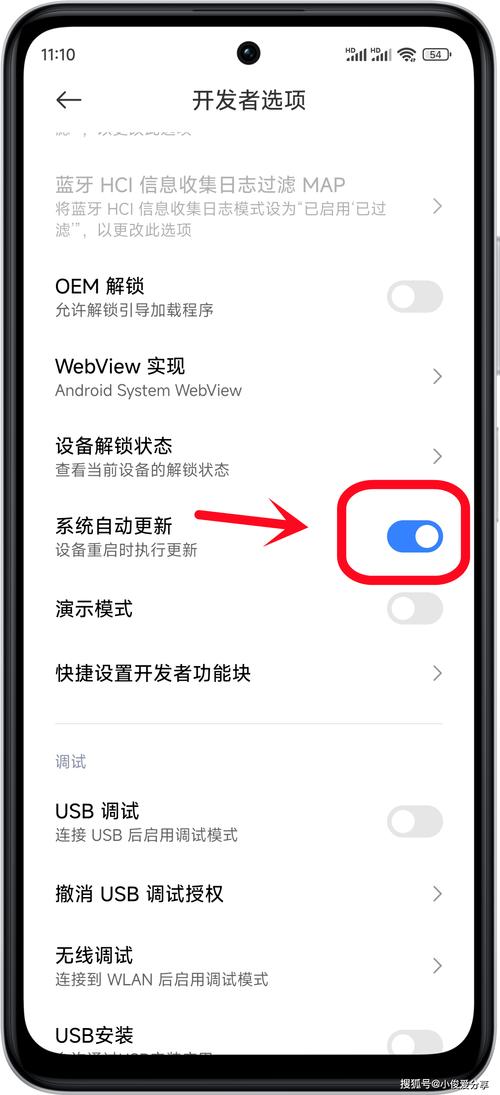
理解“上滑”手势的核心:它并非孤立设置
首先需要明确的是,从屏幕底部向上滑动返回主屏幕的操作,是苹果为移除实体Home键的全面屏iPhone设计的核心交互逻辑之一,它与应用切换器(上滑并停顿)、控制中心(右上角下滑)、通知中心(顶部下滑)共同构成了iOS的基础导航体系,苹果并未在系统设置中提供一个简单的开关,让用户像关闭某个通知权限那样直接“取消”这个基础手势。
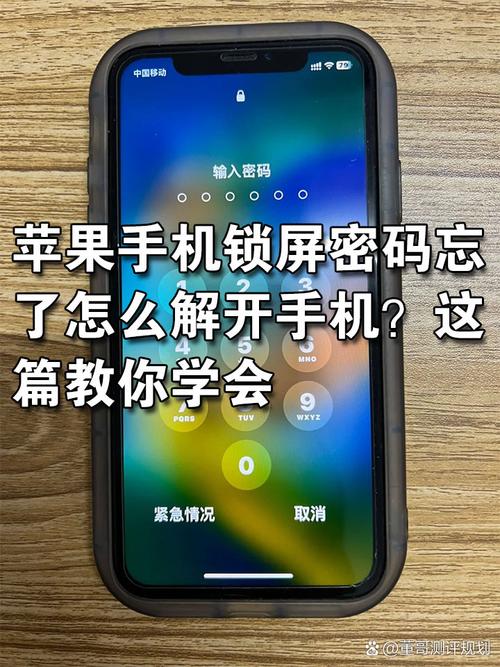
这背后的考量是用户体验的一致性和易用性,彻底移除这个手势会破坏iOS的整体操作连贯性,让基础导航变得复杂,但这绝不意味着您对此束手无策。
最有效的解决方案:引导式访问(Guided Access)
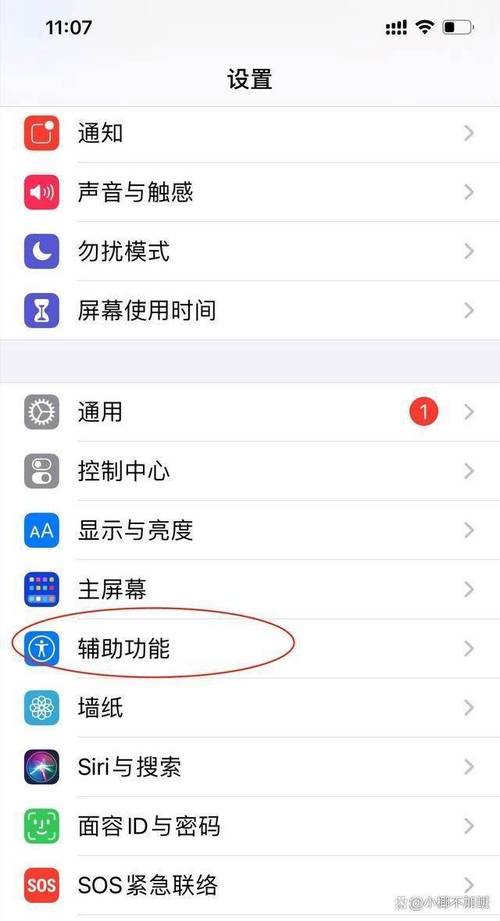
如果您的主要诉求是在特定应用内完全阻止手指误触导致意外退出(例如让孩子专心学习、自己专注游戏或视频剪辑、展示固定内容时),引导式访问”功能就是您需要的强大工具,它并非完全“取消”手势,而是将您“锁定”在当前应用中,使包括上滑返回主屏在内的所有系统手势暂时失效。
如何启用并使用引导式访问:
- 开启功能: 前往
设置>辅助功能>引导式访问,将引导式访问的开关打开。 - 设置密码(重要): 点击
密码设置,选择设置引导式访问密码,输入一个您容易记住但他人不易猜到的密码。强烈建议同时开启面容ID或触控ID选项(如果您的设备支持),这样结束时只需刷脸或指纹即可,更为便捷。 这个密码用于结束引导式访问。 - 启动锁定:
- 打开您想锁定在其中的应用程序(例如游戏、视频APP、文档)。
- 快速连按三次侧边按钮(iPhone X及更新机型)或三次主屏幕按钮(iPhone 8及更早机型),如果您的设备有侧边按钮(电源键),通常是连按三次它。
- 屏幕周边会出现黄色边框,顶部显示“引导式访问已开始”,表示功能已启动,尝试从底部上滑、呼出控制中心等操作都将无效。
- (可选)自定义选项: 在引导式访问启动界面,您可以点击左下角的
选项进行设置:侧边按钮:控制是否允许按侧边按钮(锁屏/唤醒)。音量按钮:控制是否允许调节音量。动作:是否允许屏幕旋转(关闭可锁定方向)。键盘:是否允许使用键盘。触摸:这是关键! 如果关闭“触摸”,整个屏幕的触控将被禁用(慎用),通常保持开启,仅依靠引导式访问本身来禁用系统手势即可。时间限制:可以设置倒计时,时间到后自动结束引导式访问(适合控制使用时长)。
- 结束锁定: 当您需要退出当前应用或恢复正常操作时,再次快速连按三次侧边按钮(或主屏幕按钮),系统会要求您输入之前设置的引导式访问密码,或使用面容ID/触控ID验证,验证通过后,引导式访问即结束,所有系统手势恢复正常。
引导式访问的核心价值在于其“情境性”——它允许您在需要高度专注或防止误退出的特定场景下(如游戏关键局、视频会议、孩子使用、固定展示),临时“冻结”基础导航手势,而非永久关闭,这完美平衡了基础操作的完整性与特定场景下的防干扰需求。
其他辅助管理选项(非取消,但可调整)
虽然不能直接关闭上滑手势,但一些辅助功能设置可以间接影响其触发或提供替代方案:
- 辅助触控(小白点):
- 路径:
设置>辅助功能>触控>辅助触控(开启)。 - 作用:开启后,屏幕上会出现一个可自定义的虚拟按钮(小白点),您可以将其自定义为包含“主屏幕”操作,这样,如果您觉得手势操作不顺手或有特殊需求(如物理按键不便),可以尝试依赖小白点进行部分操作,但这并不能阻止底部上滑手势本身,它更多是提供一种替代操作方式。
- 路径:
- 减少底部区域灵敏度(效果有限): 部分用户尝试通过开启“缩放”滤镜中的“弱光”模式并调整区域,试图降低底部触控灵敏度,这种方法操作复杂,效果不稳定,且可能影响屏幕其他区域的显示或触控,一般不推荐,远不如引导式访问直接有效。
重要提醒:为什么没有“直接关闭”选项?
苹果的设计哲学强调直观、高效和一致性,底部上滑返回主屏是整个全面屏交互的基石,移除它意味着用户需要寻找另一种可靠且全局适用的方式回到“起点”,这可能会引入更大的混乱和学习成本,苹果更倾向于提供像“引导式访问”这样在特定情境下提供强控制的工具,而非破坏全局交互的基础开关。
我的观点:与其追求“取消”,不如善用“锁定”
经过深入体验和理解iOS的设计逻辑,我深信对于绝大多数希望避免误触退出应用的用户而言,“引导式访问”是最佳且最官方的解决方案,它精准地解决了核心痛点——在需要的时候屏蔽干扰手势,同时不影响设备在其他时刻的正常、高效使用,尝试去寻找一个根本不存在的“关闭开关”往往是徒劳的,而掌握“引导式访问”的使用,则能真正赋予您对设备操作环境的灵活掌控力,合理利用系统提供的功能,往往比试图改变其核心设计更为明智和有效,下次当您需要沉浸式体验时,不妨尝试启用引导式访问,感受它带来的专注与安心。
如果您在使用引导式访问过程中有任何疑问,或遇到特殊情况,可以参考Apple官方支持文档获取更详细的信息。









评论列表 (0)